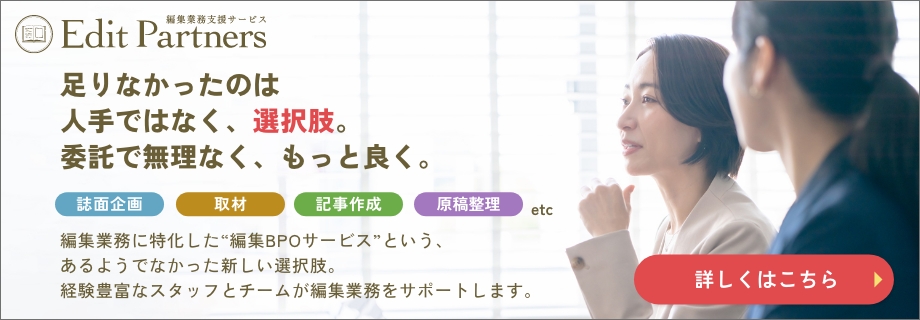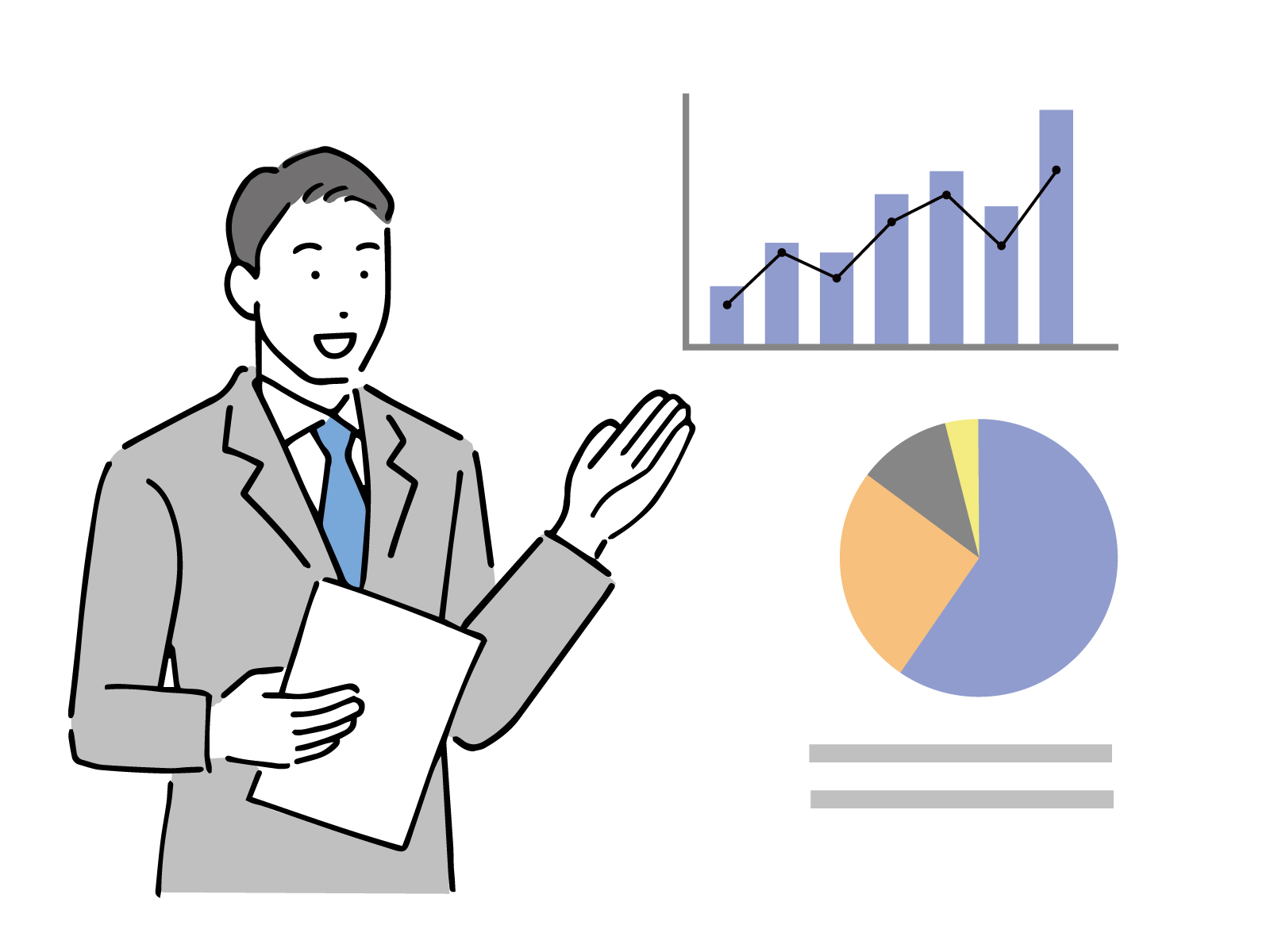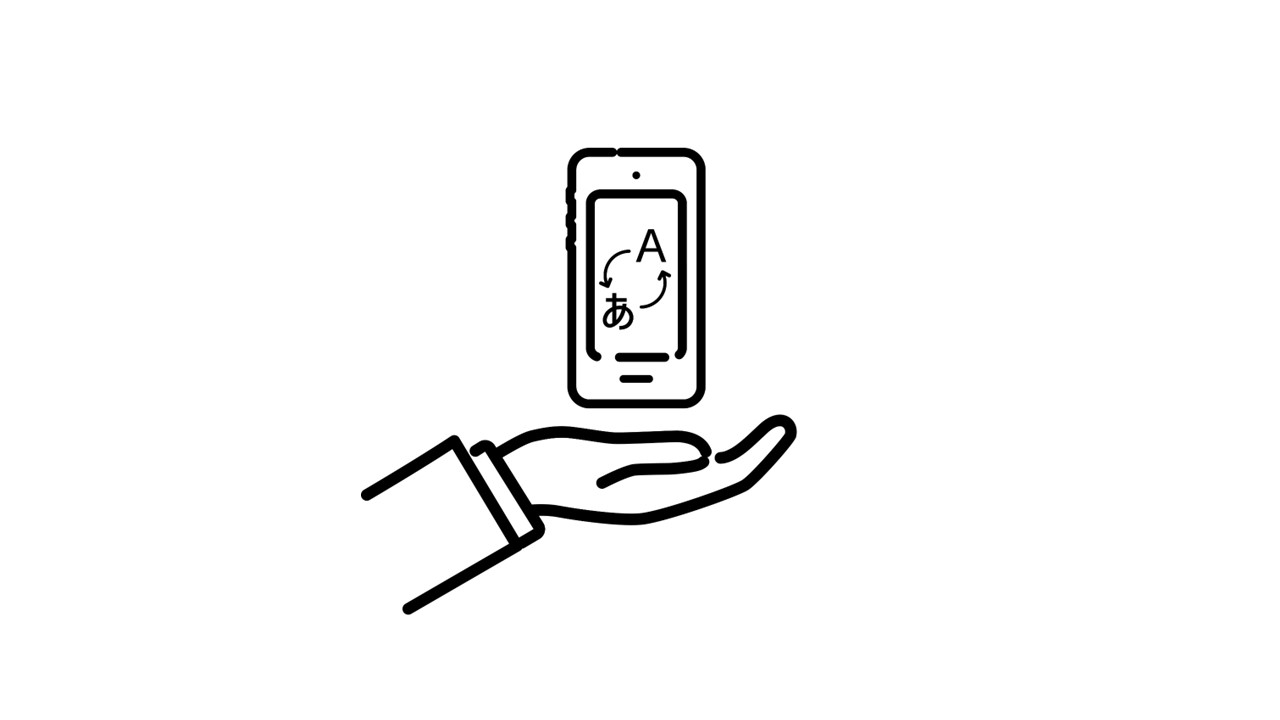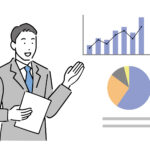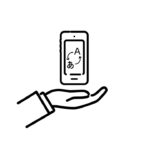2025年7月9日
校正に役立つWord機能!スペルチェックや検索・置換方法を解説

この記事を読むのに必要な時間は約 5 分です。
文章を作成する際に、誤字脱字やスペルミス、文法の誤りがあると、読みづらさを感じさせるだけでなく、読み手の誤解や不信感を招く原因にもなりかねません。こうしたリスクを避けるためにも、丁寧で正確な校正作業が重要です。
校正とは、印刷物などの制作過程において、文章やレイアウトにミスがないかを確認し、必要に応じて修正する作業のことです。具体的には、誤字脱字、表記統一、レイアウトや体裁の乱れなどをチェックします。編集やデザインの現場では欠かせない工程で、読みやすく正確な文章を仕上げるために重要なステップです。
引用: 今さら聞けない校正用語を解説!チェックすべき5つのポイントとは? -神楽坂編集室
校正の方法には、紙原稿への赤入れ、PDF上での注釈、校正専用ツールの利用など、さまざまな手段がありますが、実はMicrosoft Wordにも、文章のチェックや修正をサポートする機能が備わっていることをご存知でしょうか?
例えば、日本語の誤りを自動的に検出して表示したり、文章を自動で読み上げたり、特定の文字を一括で置換したりと、校正作業を効率化できる機能が充実しています。
今回は、校正に役立つWordの便利機能をご紹介いたします。
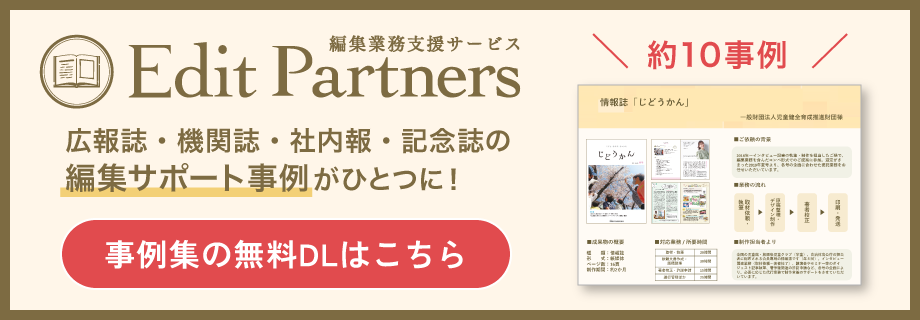
①スペルチェックと文章校正
Wordには、文法の誤りやスペルミスを自動で検出する機能が備わっています。Wordで文章を作成しているときに、赤い波線や青い二重線が表示された経験がある方も多いかと思いますが、これらは誤りの可能性がある箇所を示しています。

・赤い波線…スペルミス、入力ミス、誤字脱字 など
・青い二重線…表記ゆれ、文法の誤り(例:ら抜き言葉、い抜き言葉) など
下線が引かれている部分をクリックすると、「い抜き」「入力ミス?」など、指摘の理由が表示されます。
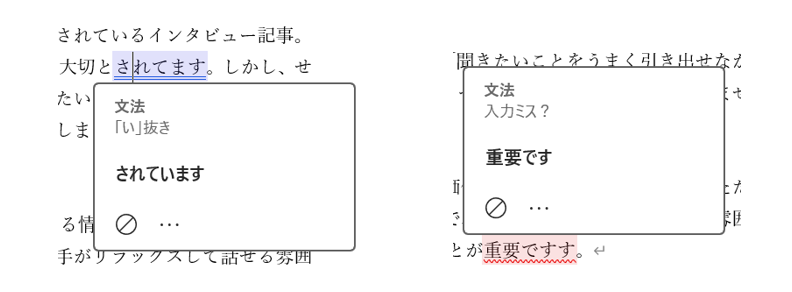
下線の箇所を一覧で確認したい場合は、画面上部の「校閲」タブから「スペルチェックと文章校正」をクリックしましょう。

画面右側に修正箇所と正しい表記の候補が表示されます。
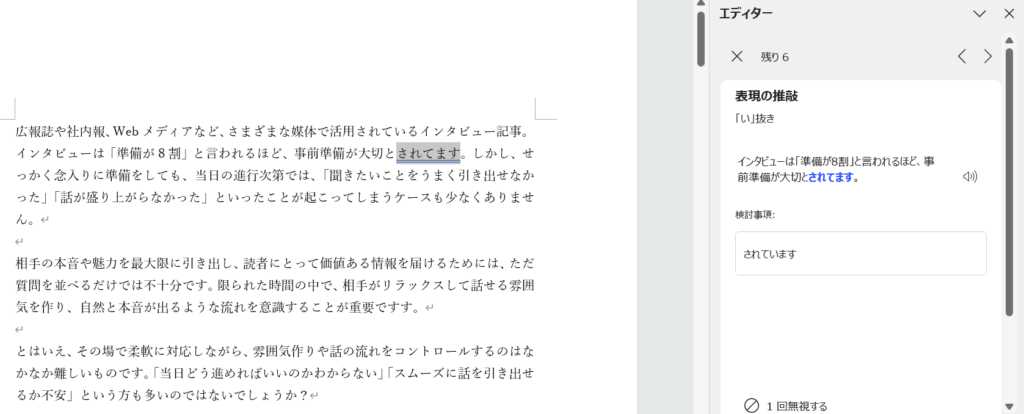
また、固有名詞など、誤りではないものに対しては、「無視する」を選択すれば、下線を非表示にすることができます。
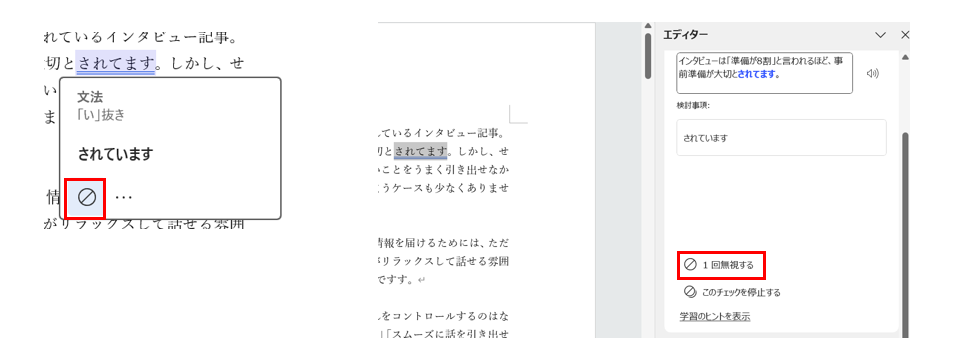
校正レベルの設定を変更する
Wordでは、校正のチェック項目や文体に応じたレベル設定も可能です。
まずは、画面左上の「ファイル」タブをクリックします。

続いて、一番下の「オプション」を選択します。「オプション」が見当たらない場合は、「その他」をクリックすると「オプション」が表示されます。
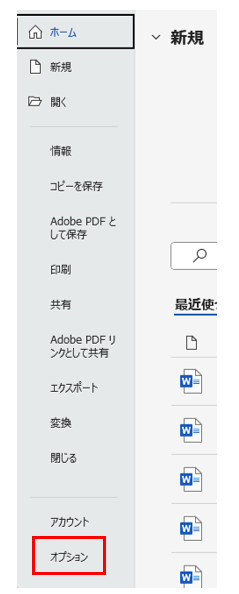
次に、「文章校正」を選ぶと以下のような画面が表示されます。「Wordのスペルチェックと文章校正」でチェックしたい項目を選ぶことで、校正内容を細かく調整できます。 「文書のスタイル」からは、「通常の文」「公用文」「くだけた文」などの文体を選択することができます。
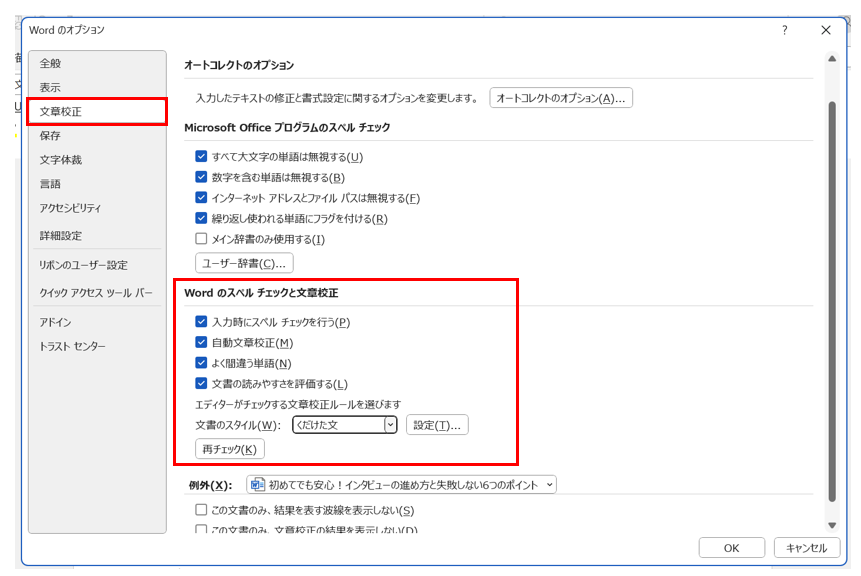
さらに詳細な設定を行いたい場合は「設定」をクリックします。ここでは大きく分けて「誤りのチェック」「表現の推敲」「表記の揺れ」「表記の基準」という4つのカテゴリに分けて設定が可能です。必要な項目にチェックを入れ、「OK」をクリックすれば設定完了です。選択したチェック項目が多いほど、より細かな校正が行われます。
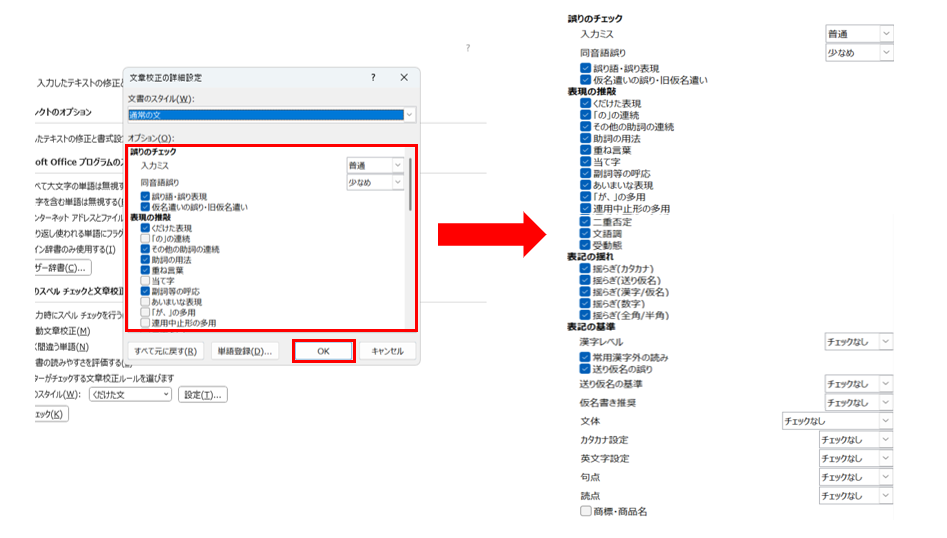
最後に「Wordのオプション」画面でも「OK」をクリックして、変更内容を反映させましょう。
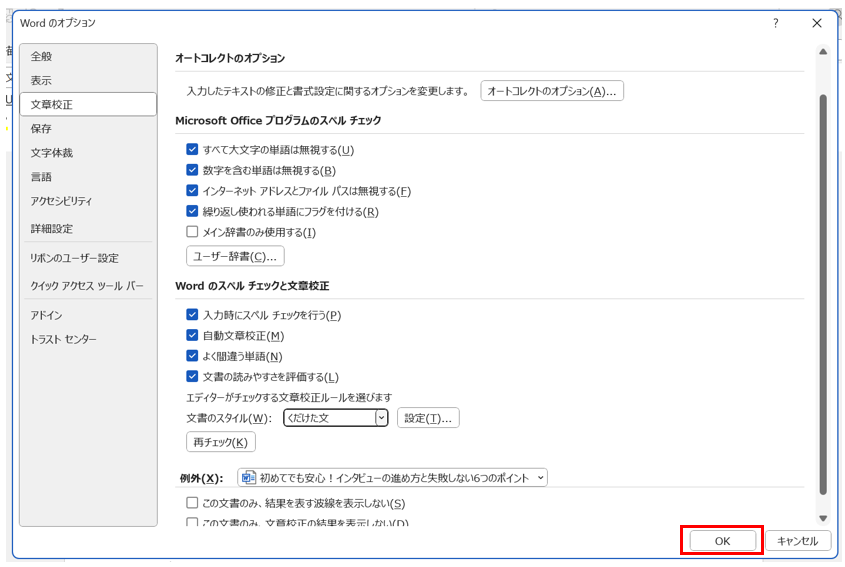
②文字の検索・置換
「検索機能」や「置換機能」では、指定した文字を探し出し、一括で別の文字に置換することができます。これらの機能を使えば、漢字の間違いや表記ゆれなどを簡単に修正することが可能です。
まずは、文中の特定の文字列を検索します。以下のいずれかの方法で、ナビゲーションウィンドウを表示しましょう。
・「表示」タブ>「ナビゲーションウィンドウ」
・「ホーム」タブ>「編集」>「検索」
・ショートカットキー「Ctrl + F」
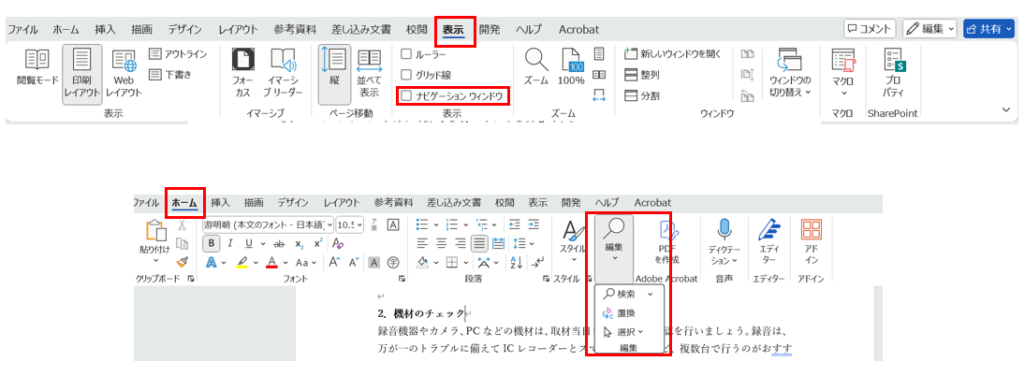
画面左側にナビゲーションウィンドウが表示され、「文書の検索」欄に検索したい文字を入力します。検索した文字は文中で黄色のハイライト表示になり、該当箇所を確認することができます。
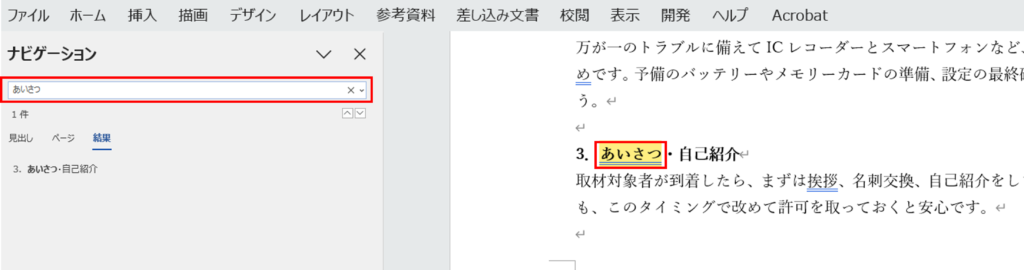
続いて、検索した文字を別の文字に一括で置き換えたい場合は、「置換」機能を使います。以下のいずれかの方法で、「検索と置換」のダイアログボックスを開きましょう。
・検索ウィンドウの右側の「∨」をクリックし、「置換」を選択
・「ホーム」タブ>「編集」>「置換」
・ショートカットキー「Ctrl + H」
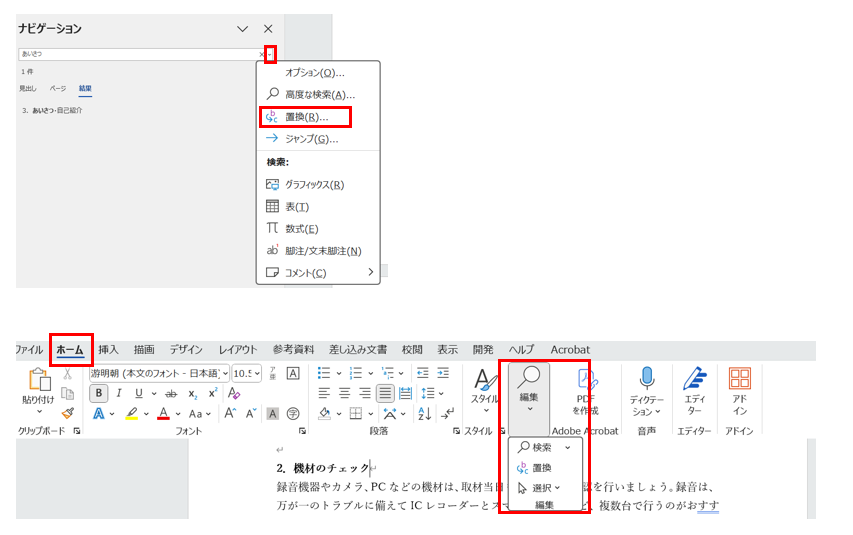
「検索と置換」というダイアログボックスが開いたら、「置換」タブを選択します。「検索する文字列」に置換前の文字を、「置換後の文字列」に置換後の文字を入力し、「すべて置換」をクリックします。
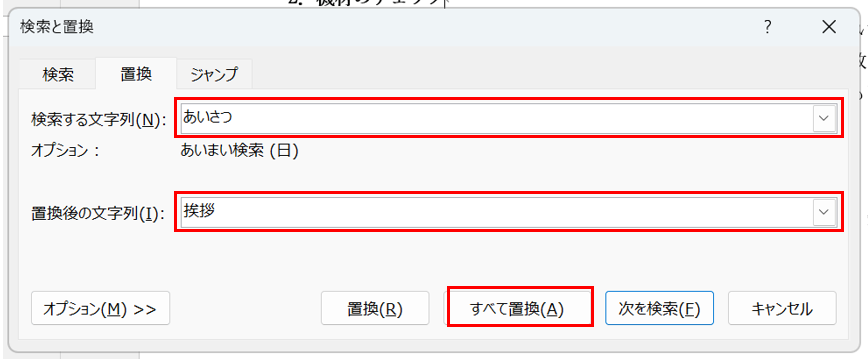
これで文中の該当する文字がすべて一括で置換され、完了後には置換した個数が表示されます。「OK」を押せば完了です。
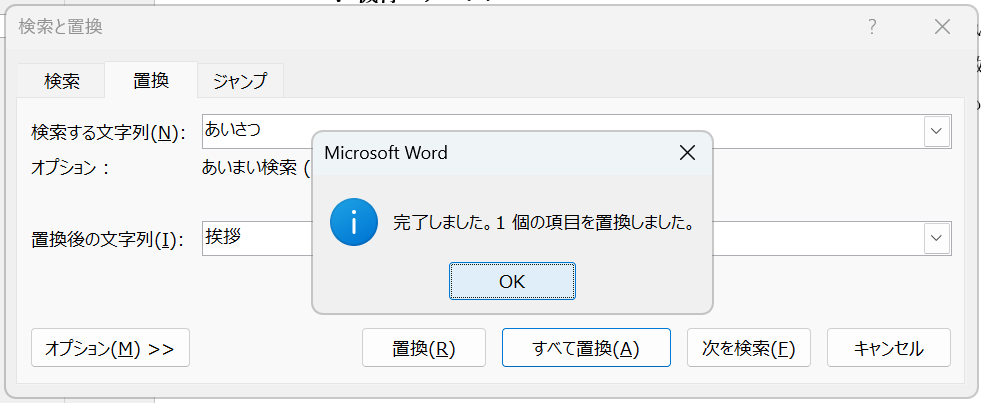
③音声読み上げ機能
文章を目で追って確認するだけでは、誤りを見落としてしまうことがあります。そのような場合は、音声読み上げ機能を使うのも、校正方法の一つです。文章を音声として耳で確認することで、誤字脱字や不自然な言い回しに気が付きやすくなります。
音声読み上げ機能を使うには、まず読み上げたい箇所の先頭にカーソルを置きます。そのうえで、画面上部の「校閲」タブから「音声読み上げ」をクリックしましょう。すると、カーソル位置から読み上げが始まります。

読み上げがスタートすると、画面右上に操作パネルが表示されます。「再生」「一時停止」「前へ」「次へ」といった操作が可能で、「読み上げ速度」や「音声の選択」も変更することができます。
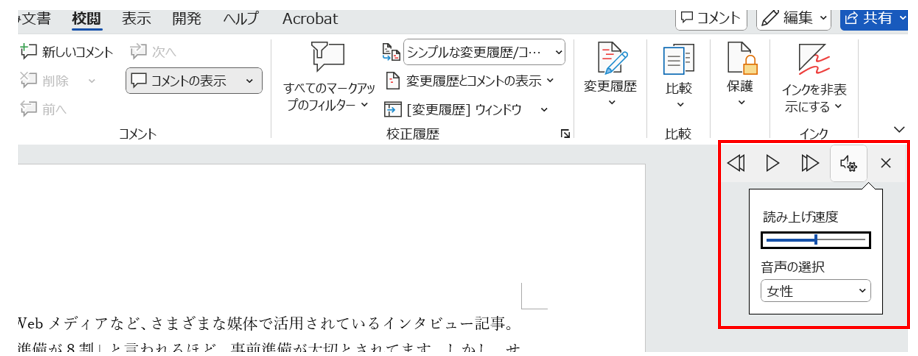
▼以下の記事では、さまざまな音声読み上げソフトをご紹介しています。
まとめ
今回は、校正作業に役立つWordの便利な機能をご紹介しました。
これらの機能を上手に活用することで、誤字脱字やスペルミス、文法の誤りといったミスを効率よく見つけて修正することが可能です。
とはいえ、やはりWordの校正機能だけで完璧な文章に仕上げるのは難しいのも事実です。特に専門的な表現や文脈に応じた言い回しの確認などは、ツールだけでは判断しきれないこともあります。そのため、最終的には人の目によるチェックや校正専門ツールと併用するなど、複数の視点を取り入れることが重要です。
ぜひ、日々の文章作成に取り入れてみてください。